Apprenez à installer notre plugin multisite multilingue dans votre propre installation WordPress. Si vous avez suivi la procédure d’installation correctement, vous devriez voir apparaître un nouveau menu appelé “Traduction” à l’intérieur de votre réseau Multisite.Si vous ne voyez pas cela, il y a 2 raisons : Premièrement, vous n’avez pas installé le plugin Redux Framework gratuit ou deuxièmement, vous n’avez pas de site multiple.
Paramètres généraux
Dans les paramètres généraux, vous pouvez activer ou désactiver notre plugin. En outre, vous pouvez exclure les sites qui ne doivent pas apparaître dans le menu déroulant du sélecteur de pays.Pour configurer la section “langue et pays” de chaque site, veuillez vous rendre en bas des paramètres généraux de chaque site.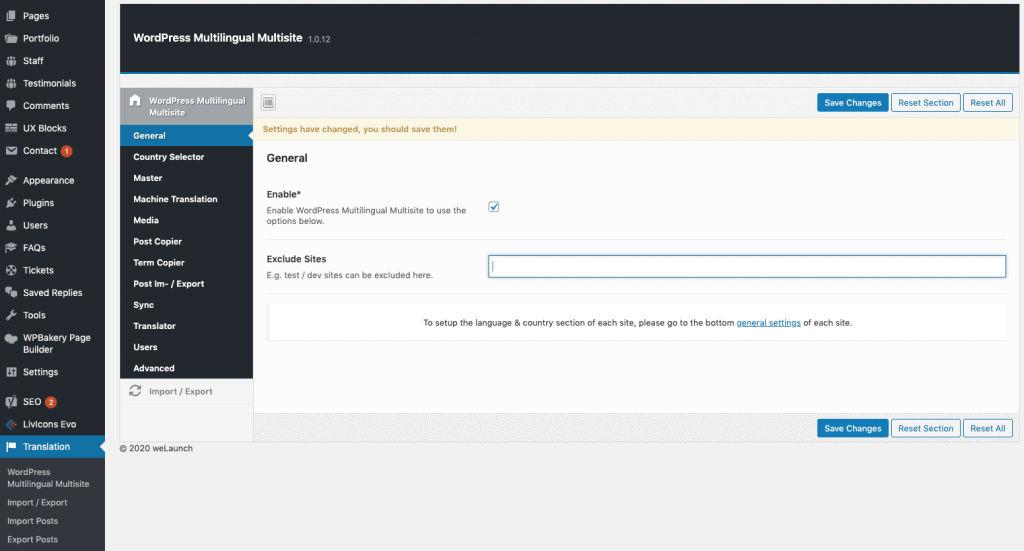
Sélecteur de pays
Les paramètres du sélecteur de pays vous permettent de spécifier la manière dont les éléments de la liste déroulante et de la liste doivent s’afficher. Par exemple, vous pouvez utiliser des variables telles que {{country}} ou {{language}} pour afficher la langue actuelle / cible et le nom du pays. Vous pouvez également activer l’affichage du sélecteur de pays dans le menu de votre thème à la fin.Apprenez ici comment obtenir le nom correct de votre menu.Si vous ne souhaitez pas utiliser le sélecteur dans votre menu, vous pouvez également utiliser les shortcodes suivants :Sélecteur de pays : [ wordpress_multilingual_multisite_country_selector text=”Sélectionner un pays” caret=”true” showCurrent=”true”]Page de sélection des pays : [ wordpress_multilingual_multisite_country_selector_page]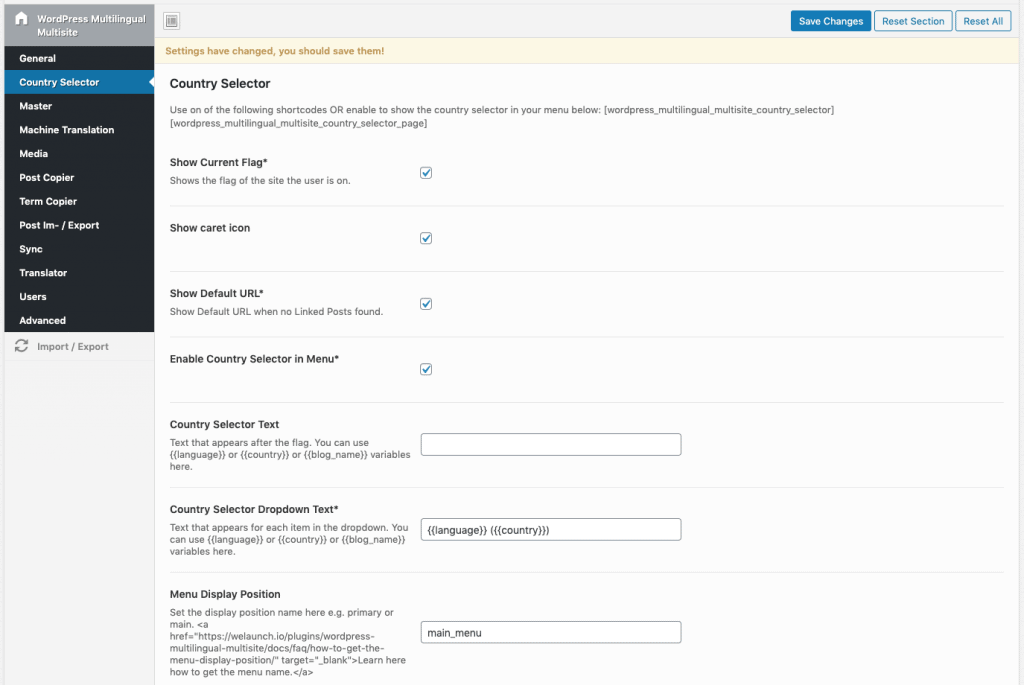
Site principal
Comme un multisite contient une URL racine comme (www.domaine.com) et les sous-sites (e.g. domaine.com/fr/), vous pouvez spécifier un site principal. C’est là que vous pouvez tout configurer, comme votre thème, vos posts, etc, puis le répartir sur vos sites locaux à l’intérieur de votre multisite.En outre, vous pouvez modifier les paramètres du blog de votre site principal vers d’autres sites et rediriger automatiquement vers d’autres sites.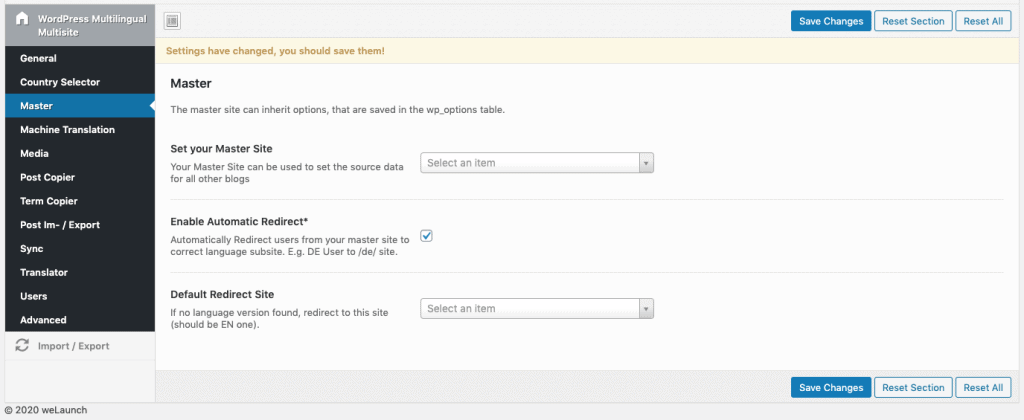
Traduction automatique
Si vous souhaitez faire traduire votre contenu automatiquement par des services de traduction automatique tels que Google Translate, DeepL ou Microsoft, vous devez d’abord obtenir une clé API auprès de l’un de ces services. Définissez ensuite votre fournisseur de services et entrez cette clé. Configurez les données de l’article et du terme ainsi que les clés méta que vous souhaitez traduire automatiquement. Vous pouvez ensuite aller dans un seul message, ou traduire des messages en masse via le service Set.Les données segmentaires sont activées par défaut – cela empêchera les shortcodes / html de se briser et ne tentera de traduire que les textes réels.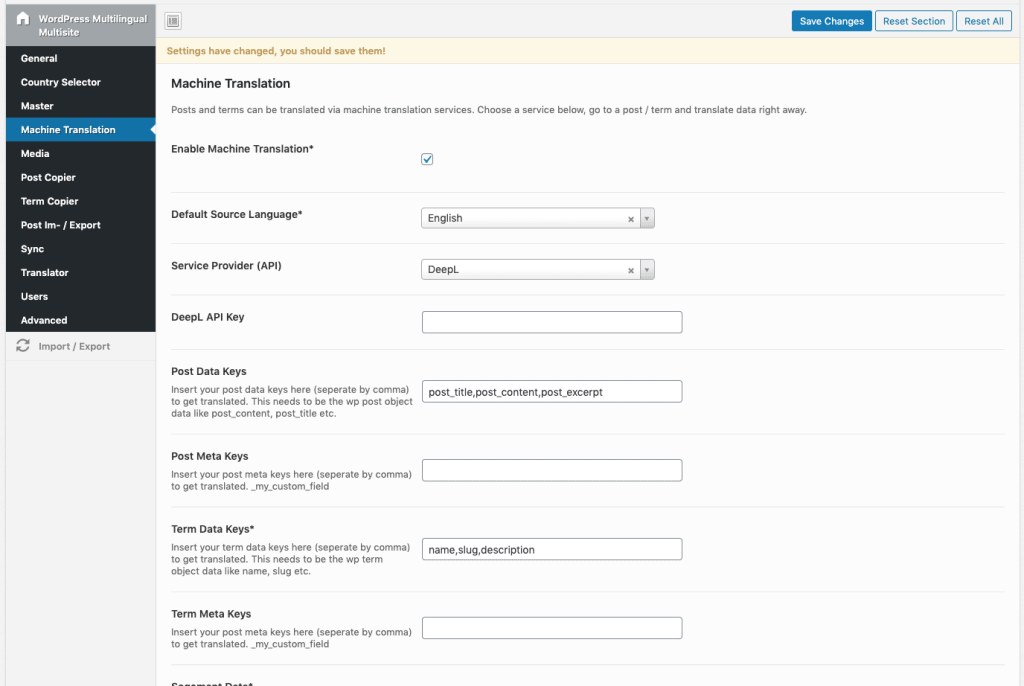
Les médias
Une base de données média peut être activée ici. Cela vous permettra de n’avoir qu’une seule base de données média pour tous vos sous-sites.Cette fonctionnalité est expérimentale.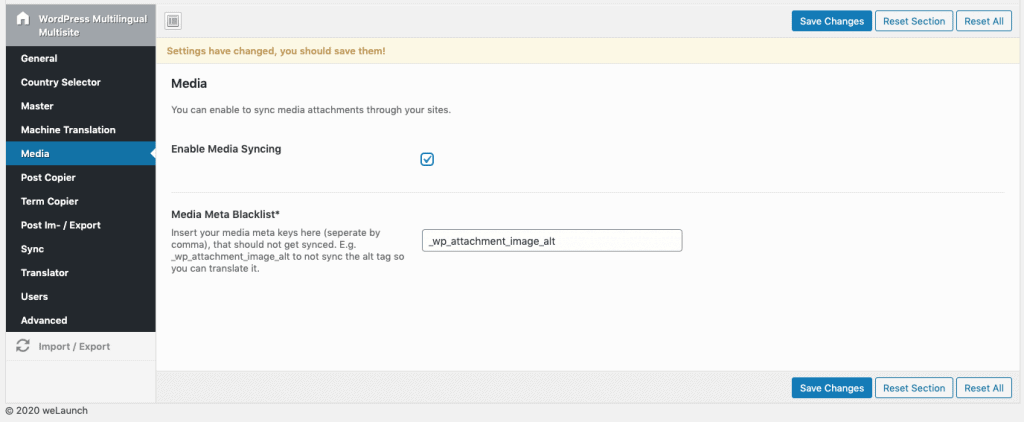
Copier les articles / les conditions
Vous pouvez activer la fonction de copie d’articles ou de termes dans deux sections de paramétrage du plugin ici. Si vous cliquez sur un drapeau dans wp-admin où vous voyez l’icône plus, notre plugin copiera alors le terme ou l’article avec les données que vous avez définies dans les paramètres du plugin.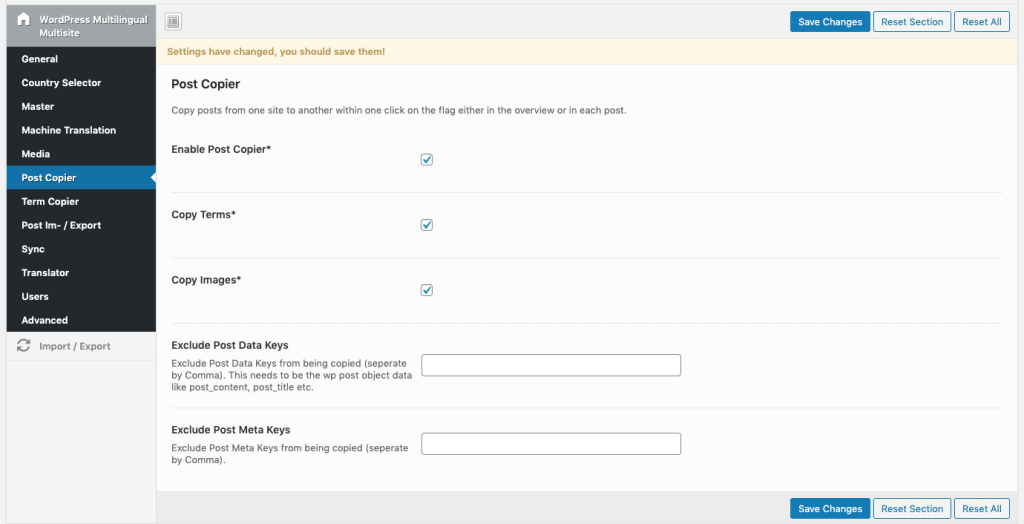

Postes d’im- / d’exportation
Lorsque vous travaillez avec des agences de traduction externes, vous pouvez exporter des messages, les envoyer à l’agence et les réimporter plus tard.Les données peuvent être exportées au format JSON ou XML.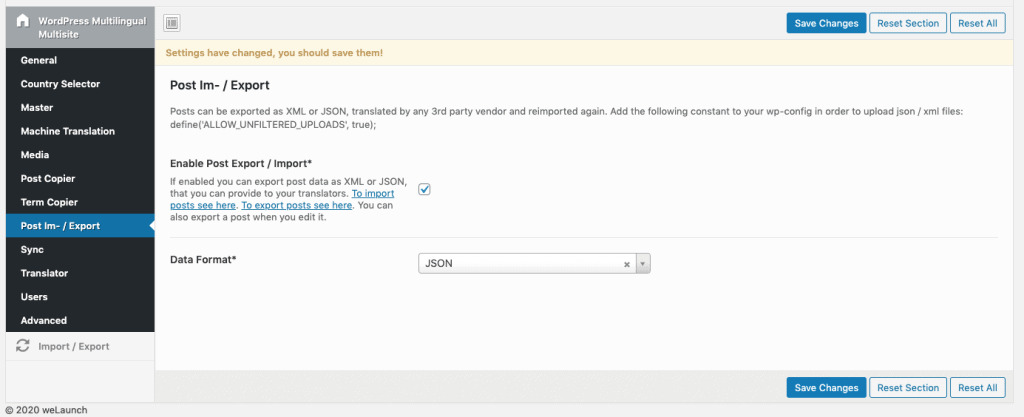
Synchroniser les données
Synchroniser les données des posts connectés dans ce panneau d’options vous permettra de mettre à jour les clés de données ou les méta-données à travers votre multisite.Si vous activez la synchronisation des pages et que vous définissez des clés d’affichage comme post_content et des clés méta, elles seront mises à jour sur tous les sous-sites.Vous pouvez également faire en sorte que la mise à jour ne se fasse qu’à partir de votre site principal.Cette fonctionnalité peut également être utilisée pour mettre à jour le type de post WooCommerce Products afin de mettre à jour _sku, _stock ou similaire.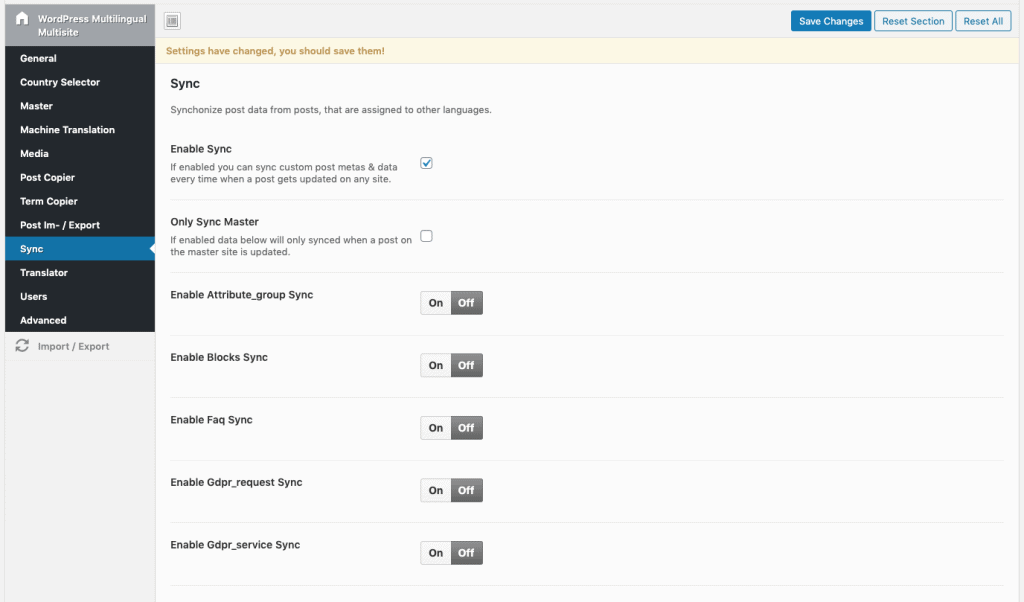
Rôle de l’utilisateur traducteur
L’activation du paramètre “traducteur” vous permet de créer des rôles d’utilisateur traducteur, qui peuvent être assignés à un article sur un blog spécifique pour commencer à traduire le contenu.Ils seront informés par courrier électronique qu’une nouvelle traduction est disponible pour eux. Lorsque la traduction est terminée, le statut de l’article peut être défini comme révision afin que l’administrateur puisse le vérifier avant de le publier.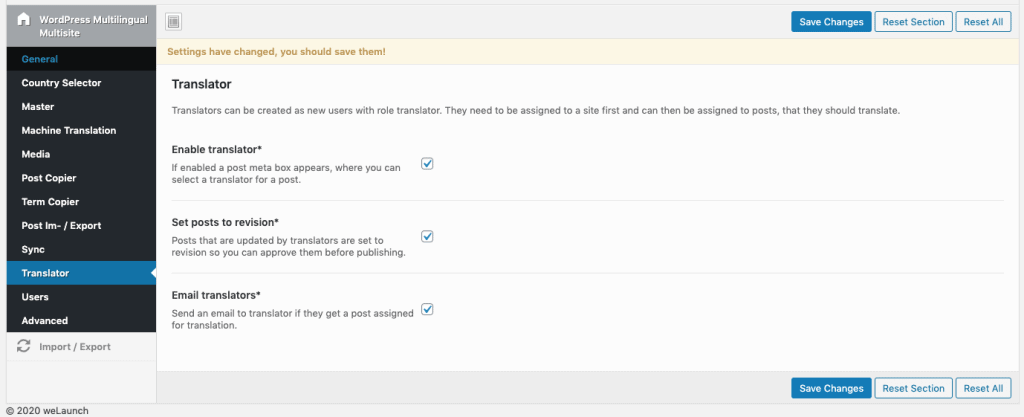
Synchronisation des utilisateurs
Les nouveaux utilisateurs enregistrés peuvent être synchronisés automatiquement au sein de votre multisite.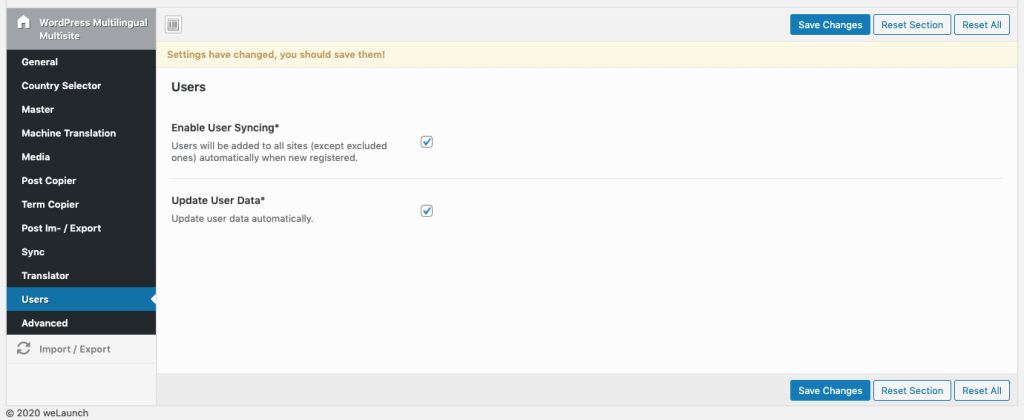
Copier le blog
Si vous souhaitez copier un blog e.g. La version anglaise de notre plugin dispose d’une fonctionnalité intégrée pour cela.Cette opération permet de copier tous les contenus et toutes les images. Il connecte également automatiquement tous les articles du blog source au blog de destination.

